

By Vernon Roderick, Last updated: March 4, 2022
L'iPod è il lettore musicale ideale e lo sappiamo tutti. Questo è esattamente il motivo per cui, anche con tutti i gadget musicali che appaiono qua e là, continuiamo a usare l'iPod. Sfortunatamente, scaricare file MP3 non è molto facile se stai usando un iPod.
Fortunatamente, è facile se usi altri dispositivi come computer e simili. L'unico problema ora è come puoi usare i file MP3 scaricati sul tuo iPod. Questo articolo ti mostrerà tutto ciò che devi sapere trasferire MP3 su iPod. A proposito, ecco un articolo simile che parla di trasferire mp3 su iphone, puoi cliccarci sopra se sei interessato.
Parte 1. Tutto il necessario per trasferire MP3 su iPodParte 2. Trasferisci MP3 su iPod senza iTunesParte 3. Conclusione
Ci sono alcune cose di cui dovresti assicurarti prima di provare effettivamente a trasferire MP3 su iPod. Per cominciare, dovrai assicurarti che il tuo iPod rientri in una di queste categorie:

Queste sono le versioni di iPod supportate dal metodo che utilizzeremo oggi. Sfortunatamente, se il tuo iPod non è uno di questi, non sarai in grado di trasferire MP3 su iPod con questa guida.
Se soddisfi i requisiti, allora forse sei pronto per raggiungere il tuo obiettivo principale. Detto questo, procediamo con i passaggi necessari per il nostro metodo.
Potresti averne già sentito parlare iTunes, il lettore multimediale offerto da Apple Inc. Anche se dico che è un lettore, nel tempo è diventato uno strumento di utilità per la gestione dei file. In poche parole, è in grado di eseguire attività che coinvolgono file come duplicazione, compressione, archiviazione e, soprattutto, trasferimento di file.
Tuttavia, poiché in origine era un lettore multimediale, non sarà facile utilizzare iTunes per trasferire MP3 su iPod. Detto questo, segui attentamente questi passaggi se non vuoi commettere errori inutili:
Nota: iTunes ti mostrerà lo spazio di archiviazione rimanente del tuo iPhone in modo che tu possa determinare se il trasferimento di file sarebbe ancora possibile o meno.

Con questo, avrai stabilito con successo una connessione tra il tuo iPod e il computer in cui si trovano i file MP3. Ora tutto ciò che devi fare è trasferire MP3 su iPod.
Esistono due metodi per trasferire i file MP3 sul dispositivo iPod. Il primo sarebbe il metodo automatico, mentre il secondo sarebbe il metodo manuale. Iniziamo con il metodo automatico poiché è più semplice.
Come al solito con ogni attività che svolgiamo, eseguirla automaticamente sarebbe molto più semplice che eseguirla manualmente. Lo stesso vale per quando provi a trasferire MP3 su iPod.
L'unica differenza tra i metodi automatico e manuale è che ci sono prerequisiti aggiuntivi se vuoi farlo automaticamente. Forse è il loro modo per assicurarsi che almeno ti impegni a farlo. Ecco un elenco di controllo di ciò che dovresti soddisfare per primo:
Una volta che hai soddisfatto i due di questi, ora dovresti essere pronto per trasferire MP3 su iPod usando il metodo automatico. Detto questo, ecco i passaggi che dovrai seguire:
Nota: Attivare la Tutta la libreria musicale se vuoi includere tutti i file MP3. Se vuoi essere selettivo durante il trasferimento di musica, abilita Playlist, artisti, album e generi selezionati. Sta a te abilitare le funzionalità aggiuntive per memo e video.
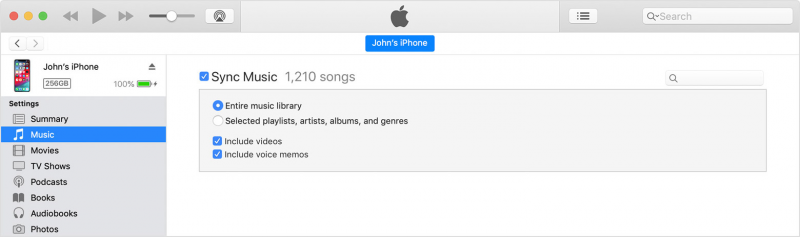
Questo dovrebbe essere sufficiente per impostare il metodo automatico per trasferire MP3 su iPod. Ora, come abbiamo detto, la cosa migliore di questo è che minimizzerai lo sforzo che dovresti esercitare. D'altra parte, c'è una maggiore probabilità di incontrare problemi.
In an event where you encounter such problems, I suggest reinstalling iTunes on your computer. This should solve most minor issues of iTunes. But if you insist on trying out other issues not vulnerable to issues, let’s proceed to the manual method.
Se scegli di utilizzare il metodo manuale, devi essere pronto a eseguire molti passaggi ripetitivi. Detto questo, segui questi passaggi se hai deciso di utilizzare questo metodo:
Nota: Per trasferire più file MP3 contemporaneamente, seleziona un file, tieni premuto il tasto Ctrl, quindi seleziona tutti i file che desideri includere. Ciò ti consentirà di evidenziare più file contemporaneamente, quindi trascinarli e rilasciarli tutti nella libreria di iTunes.
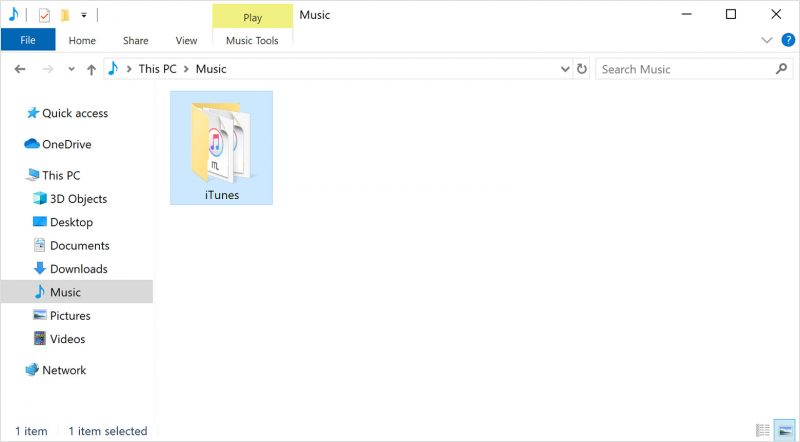
Puoi goderti un'esperienza più fluida poiché non ci saranno problemi di sorta con questo metodo a meno che tu non faccia qualcosa di molto irragionevole.
Tuttavia, il fatto che devi farlo ripetutamente ogni volta che vuoi trasferire MP3 su iPod è praticamente il principale svantaggio del metodo manuale. Se vuoi evitare problemi, ma allo stesso tempo renderti le cose più facili, allora il nostro prossimo metodo potrebbe essere più adatto.
Finora ci siamo affidati esclusivamente ad iTunes. Anche se non sto dicendo che iTunes sia inaffidabile, dovresti essere versatile e in grado di adattarti in base alla tua situazione. Detto questo, quando si tratta di efficacia, suggerisco di utilizzare uno strumento di terze parti denominato Trasferimento telefonico FoneDog per trasferire MP3 su iPod.
FoneDog Phone Transfer può essere considerato lo strumento migliore per il lavoro per molte ragioni. Uno, supporta il trasferimento di file musicali. Due, puoi usarlo praticamente sulla maggior parte delle piattaforme, inclusi Mac e Windows. Tre, è compatibile con le ultime versioni di iOS 12. Quindi, senza ulteriori indugi, ecco i passaggi per utilizzare questo strumento.
Trasferimento telefonico
Trasferisci file tra iOS, Android e PC Windows.
Trasferisci e salva facilmente messaggi di testo, contatti, foto, video, musica sul computer.
Pienamente compatibile con iOS 13 e Android 9.0.
Scarica gratis

Collega il tuo iPod al computer utilizzando il cavo in dotazione. Assicurati che FoneDog Phone Transfer sia già aperto prima di farlo. Il software dovrebbe ora riconoscere automaticamente il tuo dispositivo e mostrare le sue informazioni di base sull'interfaccia principale. Ora nella parte superiore dell'interfaccia, fai clic sul menu e assicurati che il tuo computer sia selezionato e non l'iPod.
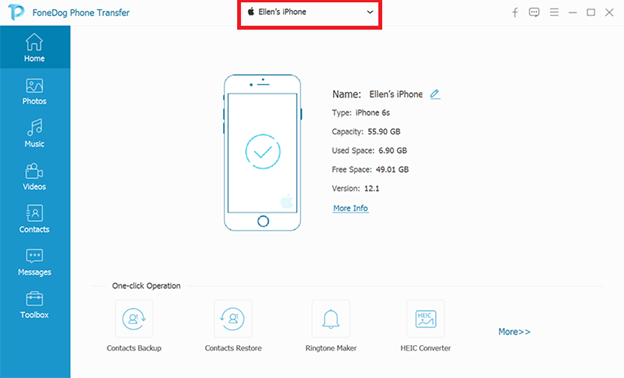
Dal lato sinistro della finestra, ci sarà una selezione di tipi di file. Seleziona semplicemente Musica dall'elenco di opzioni poiché stiamo cercando di trasferire MP3 su iPod. Dopo aver selezionato un tipo di file, il software cercherà i file che appartengono al tipo di file selezionato.
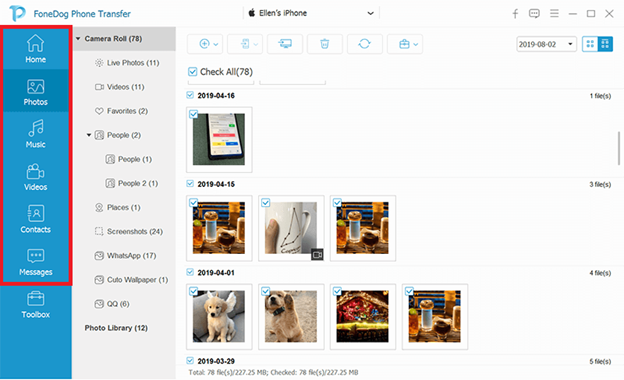
Ora devi selezionare i file che vuoi trasferire. Per fare ciò, clicca sulle caselle corrispondenti dell'articolo. Una volta terminata la selezione, fai clic sul pulsante evidenziato di seguito per importare i file MP3 nel tuo iPod.
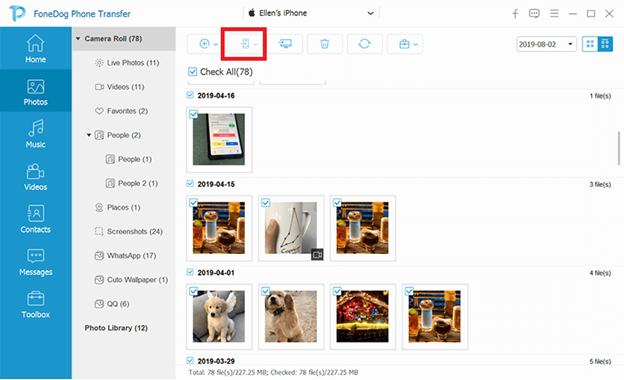
Una volta che hai fatto tutto questo, ora dovrebbe fare il suo lavoro come software e trasferire automaticamente MP3 su iPod. Questo metodo offre il vantaggio di essere automatico e di riscontrare problemi minimi. L'unico aspetto negativo è che devi essere abbastanza coraggioso da correre il rischio di scaricare uno strumento di terze parti. Nel complesso, non è un metodo così cattivo.
Persone anche leggereCome trasferire musica da iPod al computerCome trasferire video da PC a iPad
Ci sono molte cose che possiamo fare con il nostro iPod. Sfortunatamente, l'acquisizione di file MP3 non è una di quelle cose. Ecco perché ci affidiamo al download di file MP3 da altri gadget, quindi semplicemente trasferire MP3 su iPod.
Detto questo, si spera che questo ti abbia aiutato a garantire che tu possa goderti l'esperienza musicale al massimo.
Scrivi un Commento
Commento
FoneDog Phone Transfer
Trasferisci facilmente i dati tra iOS, Android e computer. Trasferisci ed esegui il backup di messaggi, foto, contatti, video e musica sul computer senza alcuna perdita.
Scarica GratisArticoli Popolari
/
INTERESSANTENOIOSO
/
SEMPLICEDIFFICILE
Grazie! Ecco le tue scelte:
Excellent
Rating: 4.6 / 5 (Basato su 103 rating)